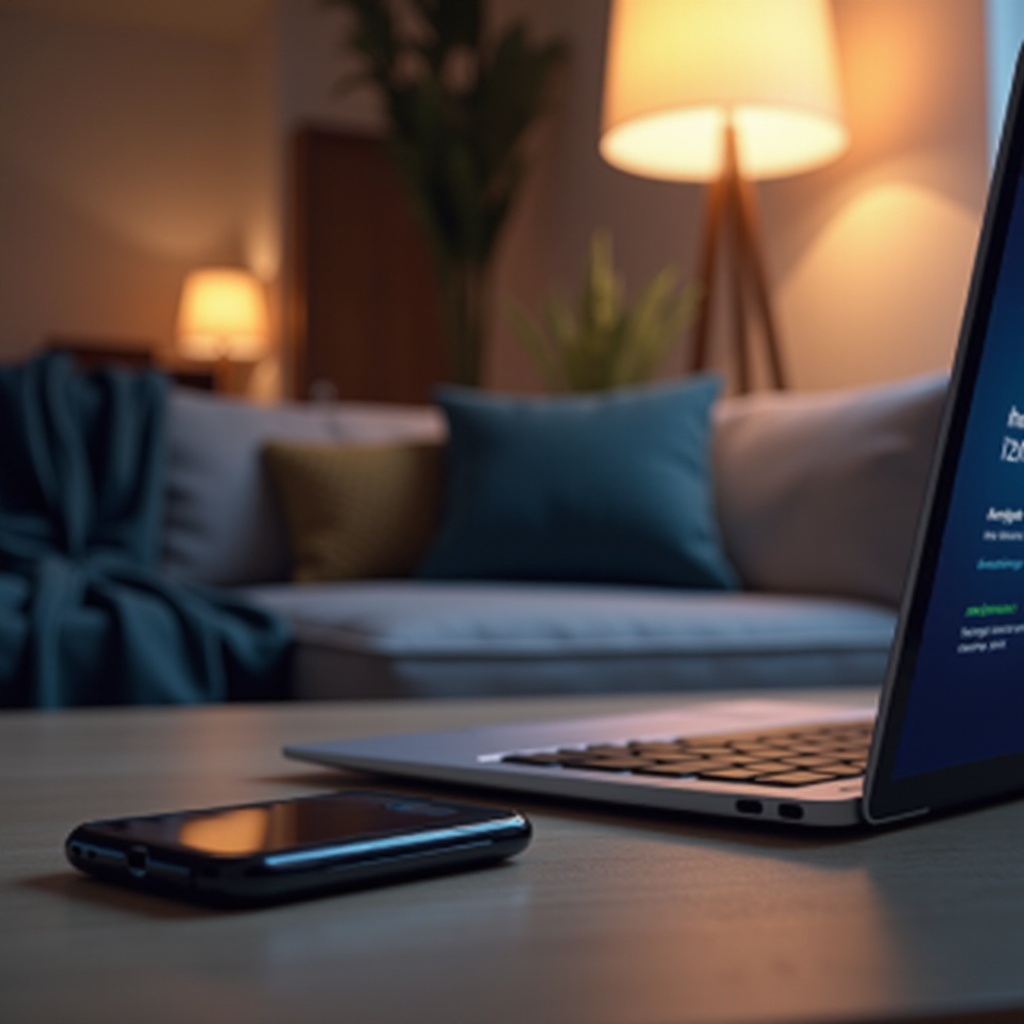Введение
Подключение вашего MacBook и Raspberry Pi 3 может улучшить ваши проекты, объединяя мощность macOS с гибкостью и адаптивностью Raspberry Pi. Однако иногда у вас могут возникнуть проблемы с подключением. Если ваш MacBook не находит ваш Raspberry Pi 3, это, скорее всего, связано с рядом устранимых проблем. Эта статья разбирает эти проблемы и предоставляет подробные шаги по их устранению и разрешению.

Понимание основ подключения
Для установления стабильного соединения между вашим MacBook и Raspberry Pi 3 вам необходимо понять основные принципы. Как правило, вы подключаете устройства через локальную сеть, либо через Wi-Fi, либо через Ethernet-кабель. Raspberry Pi должен быть правильно настроен для отображения в сети, а ваш MacBook должен быть настроен на обнаружение сетевых устройств. Понимание этих основ поможет диагностировать, почему ваш MacBook не находит ваш Raspberry Pi 3.
Предварительные проверки
Перед тем как приступить к сложным шагам по устранению неполадок, начните с предварительных проверок. Убедитесь, что оба устройства, MacBook и Raspberry Pi, подключены к одной сети. Проверьте, что ваша сеть функционирует корректно и нет никаких сбоев. Перезагрузка обоих устройств также может устранить незначительные проблемы с подключением. Подтвердите, что у Raspberry Pi есть действительный IP-адрес. Проведите простой сетевой диагноз, чтобы убедиться, что проблема не связана с вашей сетью.
Общие проблемы конфигурации сети
Проблемы конфигурации сети часто являются причиной проблем с подключением между MacBook и Raspberry Pi 3. Убедитесь, что оба устройства находятся в одной подсети и что настройки вашего маршрутизатора позволяют устройствам общаться между собой. Убедитесь, что в вашей сети включен DHCP для избежания конфликтов IP-адресов. Настройка статических IP-адресов иногда помогает поддерживать стабильное соединение.

Устранение проблем с программным обеспечением
Несмотря на правильные настройки оборудования, проблемы с программным обеспечением все равно могут мешать успешному подключению. Проверьте следующие компоненты, чтобы выявить и исправить проблемы, связанные с программным обеспечением.
Настройки обнаружения сети в macOS
Убедитесь, что на вашем MacBook включено обнаружение сети. Перейдите в ‘Системные настройки’, выберите ‘Общий доступ’ и убедитесь, что установлен флажок ‘Общий доступ к файлам’. Эта настройка позволяет вашему MacBook обнаруживать другие устройства в той же сети.
Убедитесь, что служба Bonjour запущена
Bonjour, служба сетевого конфигурирования от Apple, помогает устройствам macOS и iOS находить другие устройства в сети. Убедитесь, что служба Bonjour запущена на вашем MacBook. Перезагрузите ее, если это необходимо. На Raspberry Pi установите пакет Avahi, выполнив команду sudo apt-get install avahi-daemon.
Настройка брандмауэра на macOS и Raspberry Pi
Брандмауэры иногда могут блокировать связь между вашим MacBook и Raspberry Pi. На macOS перейдите в ‘Системные настройки’, выберите ‘Безопасность и конфиденциальность’, затем вкладку ‘Брандмауэр’. Убедитесь, что брандмауэр не блокирует соединения. На вашем Raspberry Pi используйте команду sudo ufw status, чтобы подтвердить, что настройки брандмауэра разрешают соединение с вашей сети.
Проверка оборудования и периферийных устройств
Аппаратные проблемы, хотя и реже, также могут создавать проблемы с подключением. Убедитесь, что все кабели правильно подключены и находятся в хорошем состоянии. Попробуйте использовать разные Ethernet-кабели, чтобы исключить проблемы, связанные с кабелями. Если используете Wi-Fi, убедитесь, что на вашем Raspberry Pi есть функциональный Wi-Fi модуль. Также рассмотрите возможность прямого подключения обоих устройств к маршрутизатору с помощью Ethernet-кабелей, чтобы исключить проблемы, связанные с Wi-Fi.
Конкретные решения для распространенных проблем
Вот решения для наиболее часто встречающихся ошибок при попытке подключить ваш MacBook к Raspberry Pi 3.
Решение ошибок ‘Нет маршрута к узлу’
Ошибки ‘Нет маршрута к узлу’ часто возникают из-за того, что устройства находятся в разных подсетях или из-за проблем с IP-адресами. Проверьте, что оба устройства имеют IP-адреса в одном диапазоне и одной подсети. Перезагрузка сетевой службы на вашем Raspberry Pi с помощью команды sudo systemctl restart networking иногда может решить эту проблему.
Исправление проблем с SSH и удаленным рабочим столом
Если соединения SSH и удаленного рабочего стола не удаются, убедитесь, что на вашем Raspberry Pi включен SSH (sudo raspi-config > ‘Interfacing Options’ > ‘SSH’). Проверьте, что правильный порт (по умолчанию 22) не заблокирован. Для удаленного рабочего стола убедитесь, что служба XRDP запущена (sudo systemctl start xrdp).
Решение проблем с VNC-соединениями
Проблемы с VNC можно решить, убедившись, что на вашем Raspberry Pi включен сервер VNC (sudo raspi-config > ‘Interfacing Options’ > ‘VNC’). Убедитесь, что ваш VNC-клиент на macOS правильно настроен на подключение к IP-адресу Raspberry Pi.

Заключение
Устранение проблем с подключением между вашим MacBook и Raspberry Pi 3 часто включает проверку настроек сети, программного обеспечения и аппаратных соединений. Систематически устраняя неполадки каждого компонента, вы сможете выявить и исправить проблему, установив плавное соединение между вашими устройствами.
Часто задаваемые вопросы
Почему мой MacBook не может обнаружить Raspberry Pi 3 по Wi-Fi?
Ваш MacBook может не обнаружить Raspberry Pi 3 по Wi-Fi, если они находятся в разных сетях или подсетях. Убедитесь, что оба устройства подключены к одной и той же сети Wi-Fi.
Как настроить мой Raspberry Pi 3 для лучшей видимости в сети?
Убедитесь, что на Raspberry Pi 3 запущен демон Avahi для обнаружения сети и что у него есть статический IP-адрес для более легкого обнаружения. Используйте `sudo apt-get install avahi-daemon`.
Какие сетевые инструменты диагностики я могу использовать для устранения проблем с подключением?
Инструменты, такие как `ping`, `traceroute` и `nmap`, могут помочь диагностировать проблемы с сетевой связностью. Используйте их для проверки доступности и оценки состояния сети.